Пре неколико дана сам подесио ФТП сервер датотека на рачунару са оперативним системом Виндовс 7 Про користећи Филезилла сервер софтвер. Након подешавања, отишао сам на радне станице како бих их повезао са дељеном ФТП мрежном фасциклом користећи "Додајте мрежну локацију" и ја смо схватили да не постоји начин да доделите/мапирате слово локалног диска на ФТП веб диск у Виндовс-у, осим ако не користите програм треће стране.
Повезани чланак: Како подесити ФТП сервер са ФилеЗилла сервером..
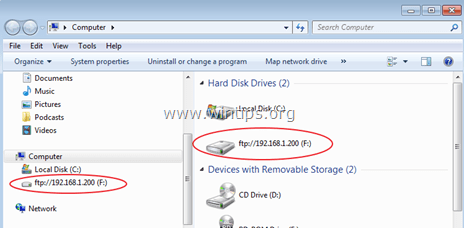
Након неког истраживања на вебу – коначно – пронашао сам бесплатно ФТПУСЕ програм, који ми је помогао да мапирам слово локалног диска у ФТП дељени фолдер. Али проблем са командом ФТПУСЕ је у томе што мапирање није трајно (мапирање ФТП диска се губи након поновног покретања). Дакле, одлучио сам да напишем овај водич са детаљним упутствима о томе како можете да монтирате слово диска на ФТП веб диск помоћу бесплатне ФТПУСЕ апликације, а затим да ову везу учините трајном.
Како доделити слово диска ФТП-у (ФТП МАПИРАЊЕ).
Део 1. Како мапирати ФТП на слово локалног диска помоћу ФТПУСЕ-а.
Део 2. Учините мапирање ФТПУСЕ диска трајним.
Део 1. Како доделити/МАП слово диска за ФТП Схаре користећи ФТПУСЕ.
Објава: Ако тражите програм који вам може помоћи да мапирате ФТП мрежну локацију на локални диск, а затим да отворите/сачувате датотеке директно на ФТП локацију, користите ВебДриве.
Корак 1. Преузмите ФТПУСЕ апликацију (команда).
Команда ФТПУСЕ је бесплатна апликација коју је дизајнирао Ферро Софтваре и помаже вам да мапирате удаљени ФТП Схаре (ФТП сервер) као локални диск, тако да можете користити ФТП сервер по свом избору као локални чврсти диск. ФТПУСЕ је бесплатна апликација која је развијена током производње решења за бекап крајње тачке Ферро Бацкуп систем, али дисковима мапираним помоћу ФТПУСЕ може приступити било која апликација (нпр. Виндовс Екплорер, Тотал Цоммандер, МС-ДОС командна шкољка).
1. Преузети и инсталирати ФТПУСЕ апликација.
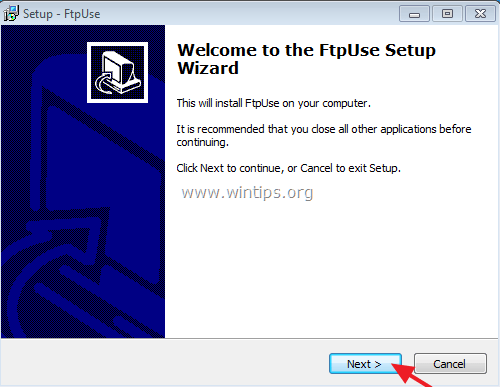
2.Прихвати уговор о лиценци и штампа Следећи.

3. Пратите упутства на екрану да бисте инсталирали команду ФтпУсе на ваш систем и на крају кликните на Заврши и покрените команду фтпусе да бисте мапирали слово диска на ФТП сервер датотека. (Корак 2)
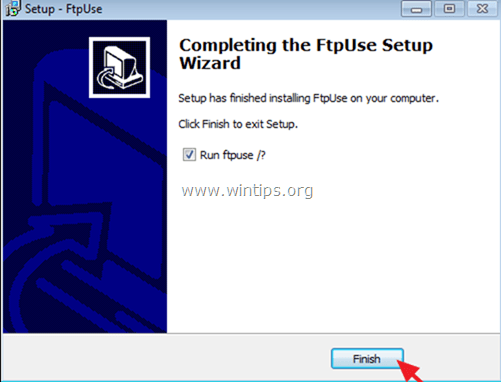
Корак 2. Користите команду ФтпУсе да доделите слово диска вашем ФТП Схаре-у.
1. Отворите командну линију администратора.
2. На командној линији користите следећу синтаксу* да бисте мапирали ФТП дељење у слово диска:
* Белешка: Синтакса команде ФТПУСЕ је слична синтакси команде НЕТ УСЕ.
ФТПУСЕ синтакса:
- ФТПУСЕ ДривеЛеттер: ФтпХостНаме/РемотеПатх Пассворд
ФТПУСЕ параметри:
/УСЕР: корисничко име
/NOPASSIVE
/OWNERACCESSONLY
/ПОРТ: број порта
/HIDE
/DEBUG
/DELETE]
Примери:
1. Да бисте доделили слово „Ф:“ ФТП серверу „фтп. СерверНаме.цом" дајте следећу команду:
- ФТПУСЕ Ф: фтп. СерверНаме.цом
2. Да бисте извршили команду ФТПУСЕ у позадини, откуцајте:
- ФТПУСЕ Ф: фтп. Име сервера.цом /ХИДЕ
3. Да бисте избрисали мапирани диск јединицу Ф:, откуцајте:
- ФТПУСЕ Ф: /ДЕЛЕТЕ
4. Да бисте доделили слово локалне диск јединице „Ф: ФТП серверу са ИП адресом „192.168.1.200“ за ФТП корисника „Админ“ са корисничком лозинком „123456“, дајте следећу команду:
- ФТПУСЕ Ф: 192.168.1.200 123456 /КОРИСНИК: Админ
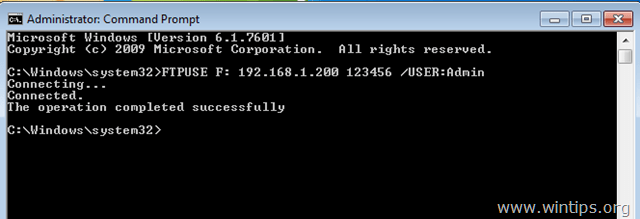
Након извршавања команде ФТПУСЕ требало би да видите у Виндовс Екплорер-у да је креиран нови диск Ф: који указује на ваш ФТП сервер са ИП адресом 192.168.1.200.
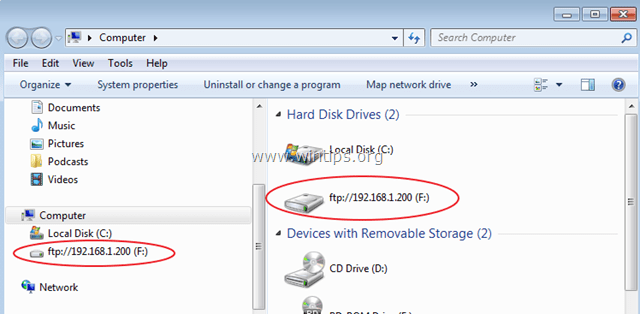
Део 2. Учините мапирање ФТПУСЕ диска трајним.
Команда ФТПУСЕ савршено функционише за мапирање мрежног ФТП дељења као локалног диска, али постоји недостатак: не можете да направите ова веза трајна, јер ако поново покренете радну станицу (на којој сте извршили команду ФТПУСЕ), веза ће бити изгубљен.
А ево и решења за заобилажење овог проблема:
Корак 1. Креирајте БАТЦХ (.бат) датотеку која садржи команду ФТПУСЕ.
Да бисте креирали .бат датотеку помоћу команде ФТПУСЕ:
1. Отворите Нотепад и унесите у њега команду ФТПУСЕ коју желите да користите:
на пример. ФТПУСЕ Ф: 192.168.1.200 123456 /УСЕР: Админ /ХИДЕ
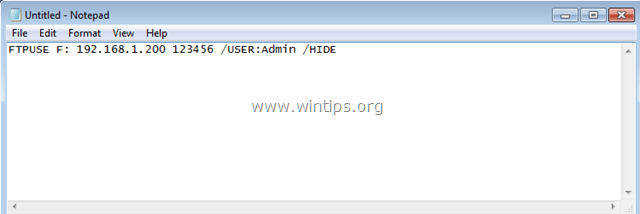
2. Затим идите на Филе > Сачувај као и…
а. Одредите нову локацију за чување нове датотеке (нпр. у фасцикли „Документи“).
б. Тип а назив документа (нпр. фтпусе) и додајте екстензију .шишмиш на крају назива датотеке. (нпр. „фтпусе.бат“).
ц. Кликните сачувати (и затворите Нотепад).
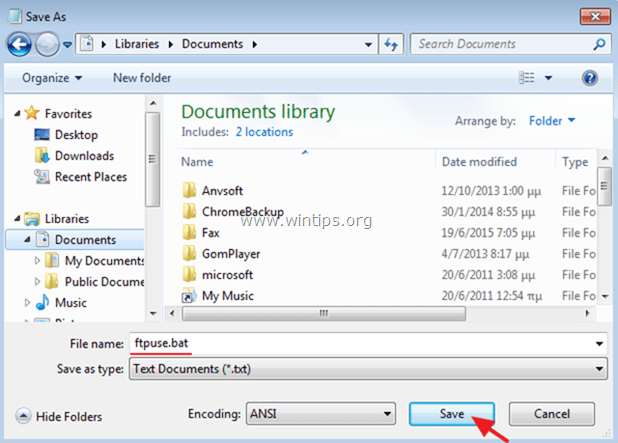
Корак 2. Креирајте нови задатак за команду ФТПУСЕ.
Сада је време да креирате нови заказани задатак (са административним привилегијама) како бисте покренули креирану батцх датотеку при покретању Виндовс-а. Па да почнемо:
1. Отворите Планер задатака. Да то уради:
а. Кликните Почетак дугме и у поље за претрагу укуцајте: планер задатака
б. Отвори Планер задатака ставку из резултата.
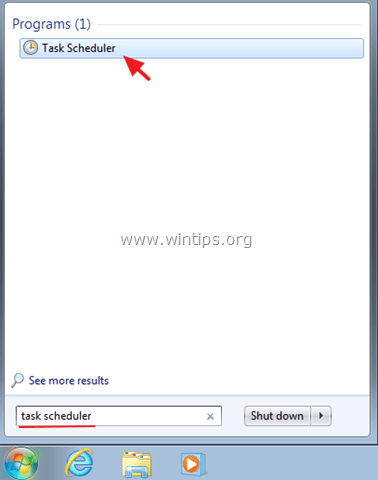
2. Из десног окна изаберите Креирај задатак опција.
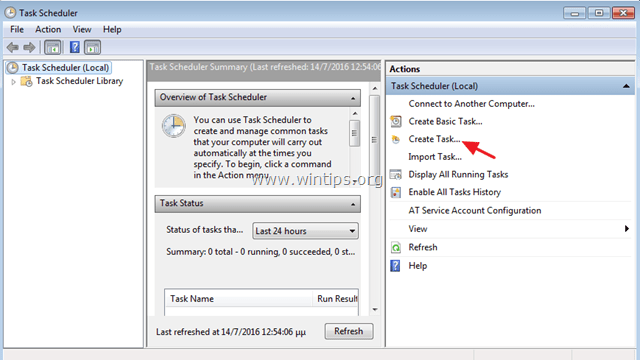
3. Ат Генерал картица:
А. Унесите име за нови задатак (нпр. „ФТПУСЕ“) и изаберите „Трчите са највишим привилегијама" поље за потврду.
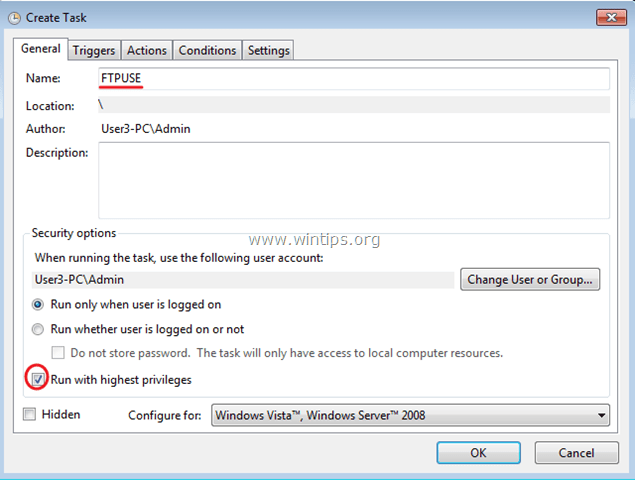
Б. Затим кликните на Промените корисника или групу дугме.
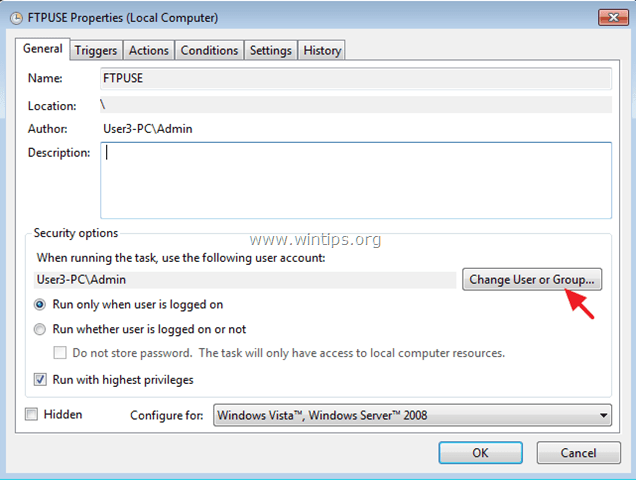
Ц. у "Унесите назив објекта који желите да изаберете„кутија, тип СИСТЕМ и кликните ок.
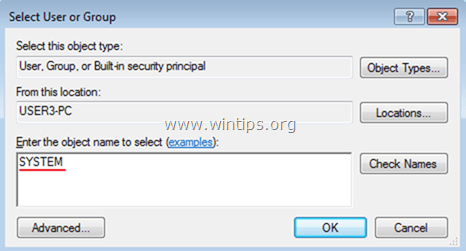
4. Затим изаберите Акције Таб.
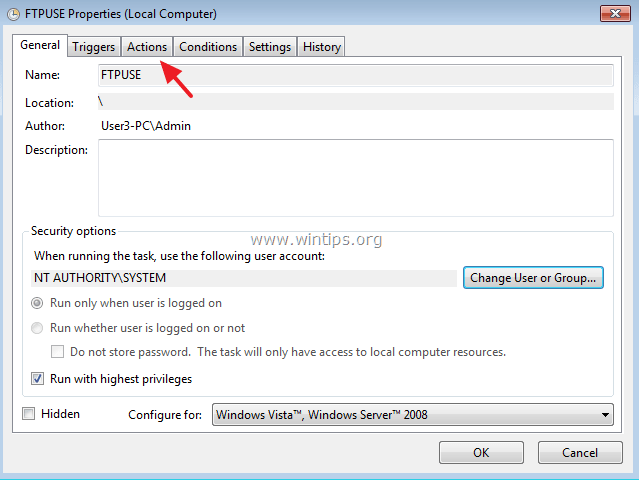
5. Ат Акције картицу, кликните на Нова дугме.
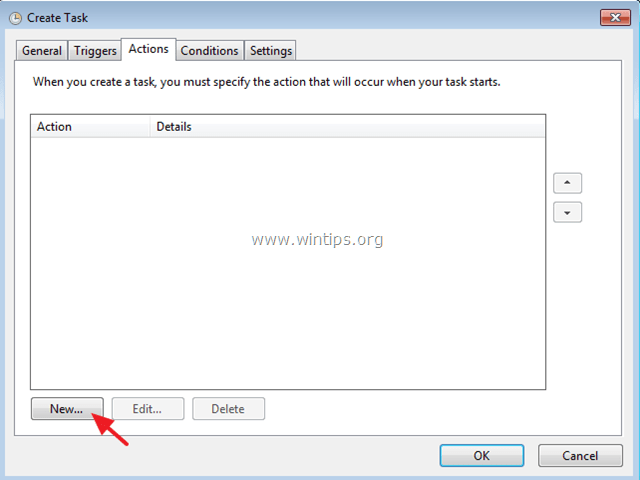
6. Кликните Прегледај и изаберите БАТЦХ датотеку коју сте претходно креирали (нпр. "фтпусе.бат"). Кликните ок кад се заврши.
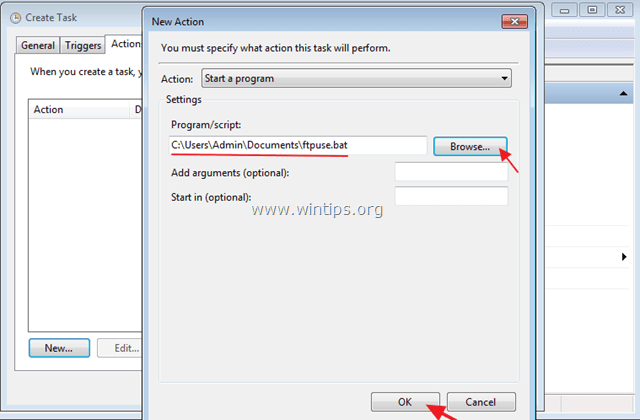
7. Затим идите на Триггерс картицу и кликните Нова како би се одредило када ће се нови задатак покренути.
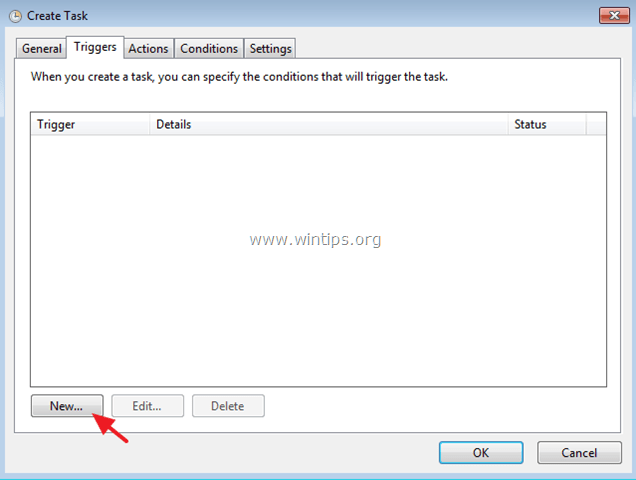
8. У овом случају желимо да покренемо нашу ФТПУСЕ БАТЦХ датотеку при покретању Виндовс-а. Дакле, у опцијама „Започни задатак“ изаберите Приликом покретања а затим кликните ок двапут за излазак.
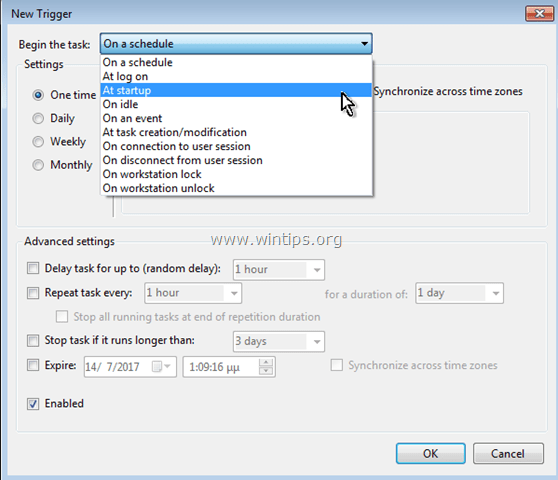
9. Сада би ваш новокреирани задатак требало да буде наведен у библиотеци Таск Сцхедулер.
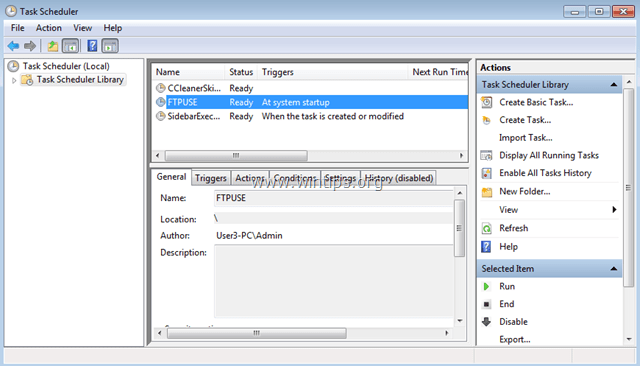
10. Затворите Таск Сцхедулер и поново покрените рачунар да бисте применили промене.
То је то! Јавите ми да ли вам је овај водич помогао тако што ћете оставити коментар о свом искуству. Лајкујте и поделите овај водич да бисте помогли другима.
Леп мали алат који је решио мој проблем. Могао сам да мапирам ФТП локацију без проблема, али нисам могао да третирам садржај као проширење свог Виндовс 10. Ваше слике које користе ФТПУСЕ биле су одличне и интерна документација је била мање него јасна.
Хвала.
Здраво,
Имам једно питање о повезивању ФТП-а као диска. Када користим прву синтаксу
„ФТПУСЕ Ф: фтп://217.16.188.202:57152 КСКСКС /УСЕР: ССС"
онда ЦМД добија:
конекција…
повезан.
Готово
али ниједно писмо није повезано. Можете ли помоћи где је проблем, молим? (Покренуо сам ЦМД као администратор). Имам ВИН 10 Хоме/буилд 1803, верзију ФТПУСЕ 2.2
Хвала вам на помоћи. Желим вам пријатан дан.
Нисам сигуран чему служе аргументи командне линије, али у вин 10, када затворите цмд прозор, губите везу. још неко види ово?
Управо сам тестирао Дривемакер. Ради са немачким умлаутима и има ГУИ, али је временски ограничен (мислим да је 10 или 15 минута до аутоматски затвара везу и можете је поново отворити након још 5 минута) осим ако не купите цео производ за 25 долара.
Ово је савршено функционисало. Други чланак је саветовао да се приликом покретања цмд.еке директно укуцају аргументи ФТПУСЕ. То није успело у мом случају. Креирање батцх датотеке је све поправило. Такође, није функционисало до поновног покретања. Дакле, иако може да каже „омогућено“ или „покренуто“, и даље може захтевати поновно покретање.
Хвала!